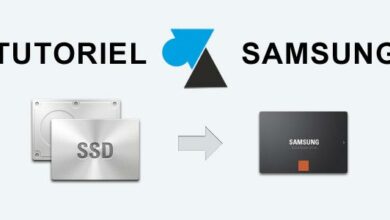Restaurer un fichier avec l’outil de Sauvegarde Windows Server

Les différentes versions de Windows Server sont livrées avec un outil de sauvegarde, qui permet de sauvegarder tout ou partie d’un serveur animé par le système d’exploitation de Microsoft. Basique mais gratuit et fiable, l’utilitaire Sauvegarde de Windows Server doit être installé car il n’est pas activé par défaut.
Ce tutoriel explique comment restaurer des fichiers et des dossiers depuis une sauvegarde Windows Server, à partir d’un backup réalisé avec le logiciel gratuit de Microsoft. Le support doit évidemment être physiquement branché au serveur ou accessible via le réseau pour pouvoir récupérer les fichiers.
Cette procédure est compatible avec les systèmes d’exploitation serveur Microsoft Windows Server 2016, 2012 / R2 et 2008 / R2.
Restaurer des fichiers avec Windows Server Backup
1. Ouvrir l’outil de Sauvegarde de Windows Server, par exemple via le Gestionnaire de serveur.
2. Dans la liste affichée, chaque ligne indique l’heure de début de la sauvegarde avec la description « Réussite » pour confirmer que tout s’est bien déroulé.
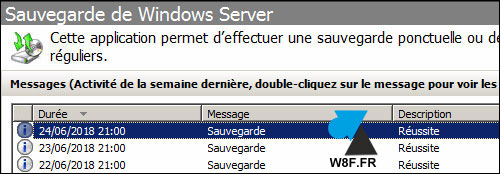
3. Cliquer sur « Récupérer » dans le menu de droite.
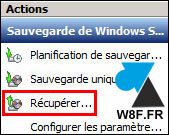
4. Indiquer où est stockée la sauvegarde.

5. Choisir la date à partir de laquelle effectuer la restauration de fichiers.
6. Préciser le type de données à récupérer : « Fichiers et dossiers » dans notre exemple.
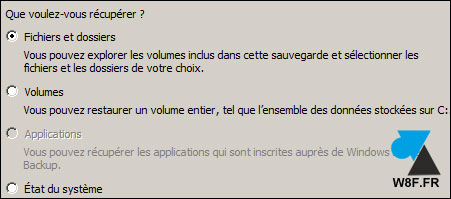
7. Naviguer pour sélectionner les éléments à récupérer, fichier(s) et/ou dossier(s).
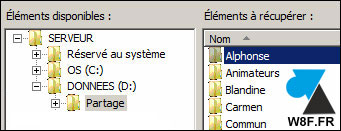
8. Répondre aux questions posées :
- Restaurer à l’endroit d’origine ou dans un autre dossier (pour comparer les versions, par exemple)
- Que faire si le fichier existe encore dans l’emplacement d’origine (créer une copie, remplacer l’actuel ou ne pas écraser l’existant)
- Définir les mêmes attributs de sécurité sur les dossiers et fichiers (autorisations d’accès ou de modification)
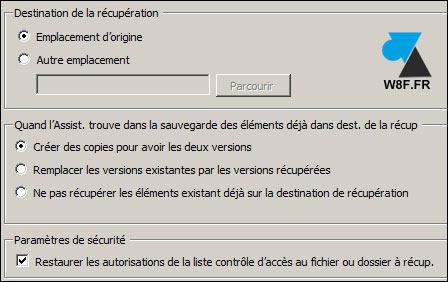
9. Démarrer la restauration en cliquant sur le bouton « Récupérer » et laisser l’opération se dérouler.
10. A la fin de la récupération de fichiers, un message affiche le statut Terminé. Aucun mail ne sera envoyé pour prévenir l’administrateur système ou le gestionnaire de sauvegarde. Une ligne s’est ajoutée dans l’historique des tâches de la Sauvegarde Windows Server.